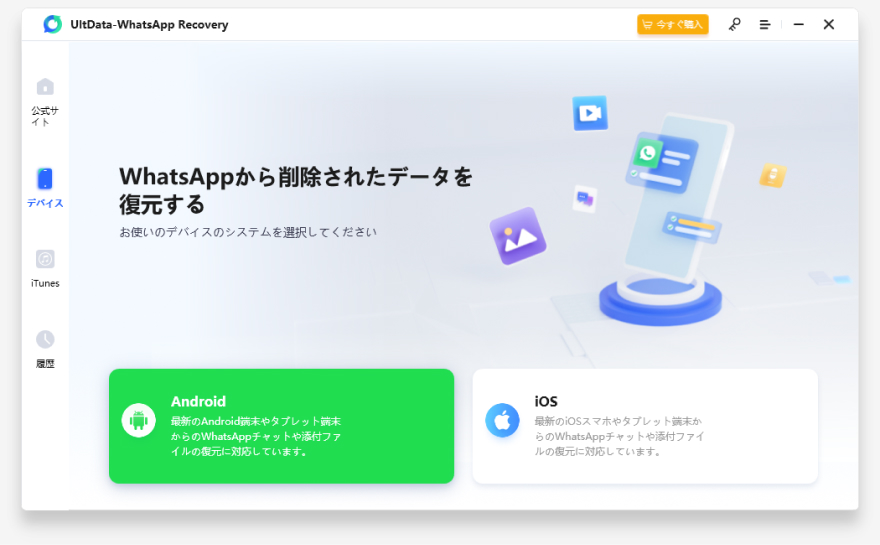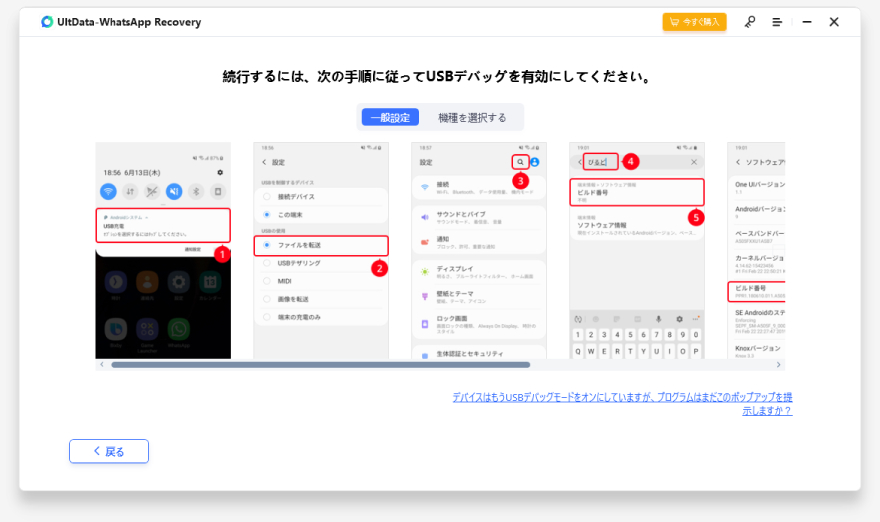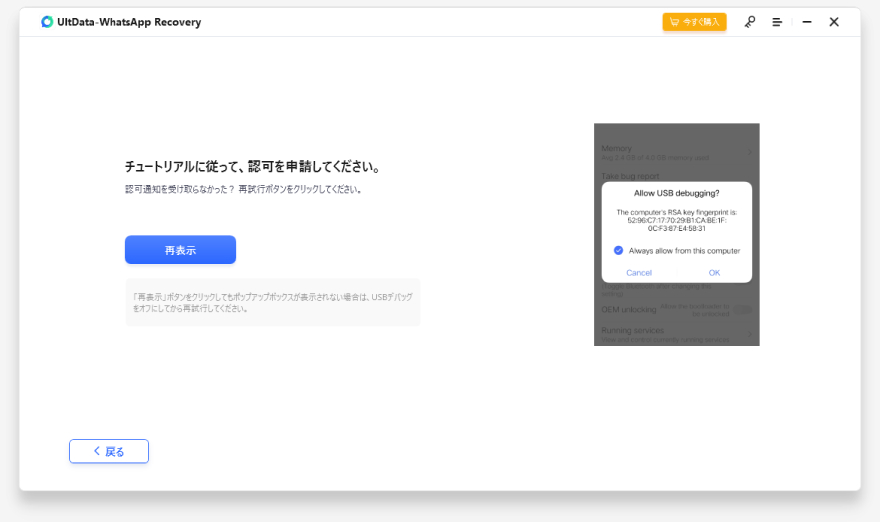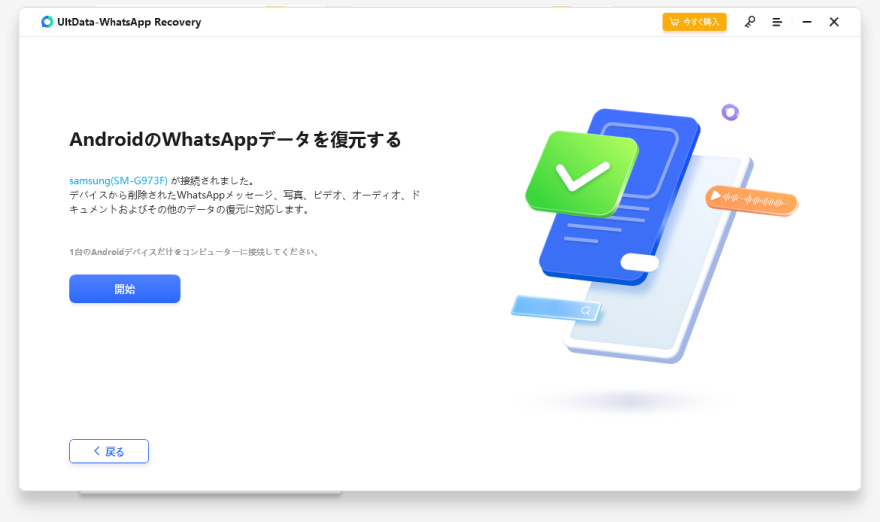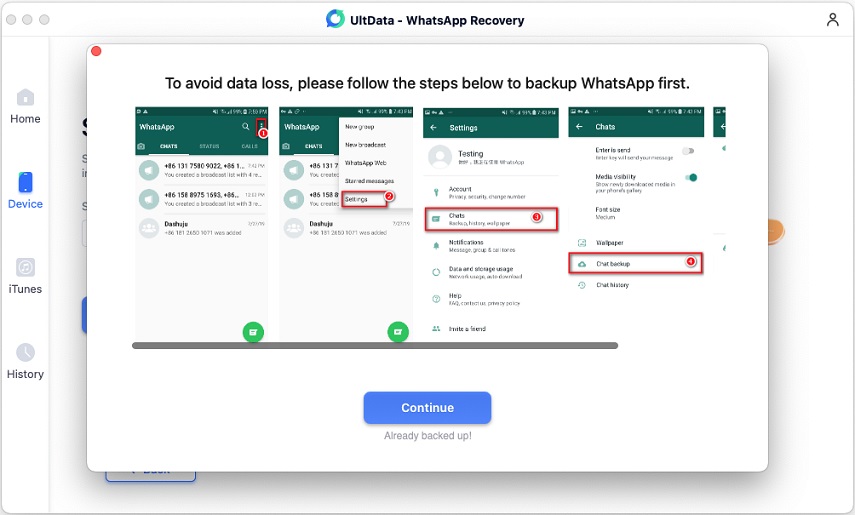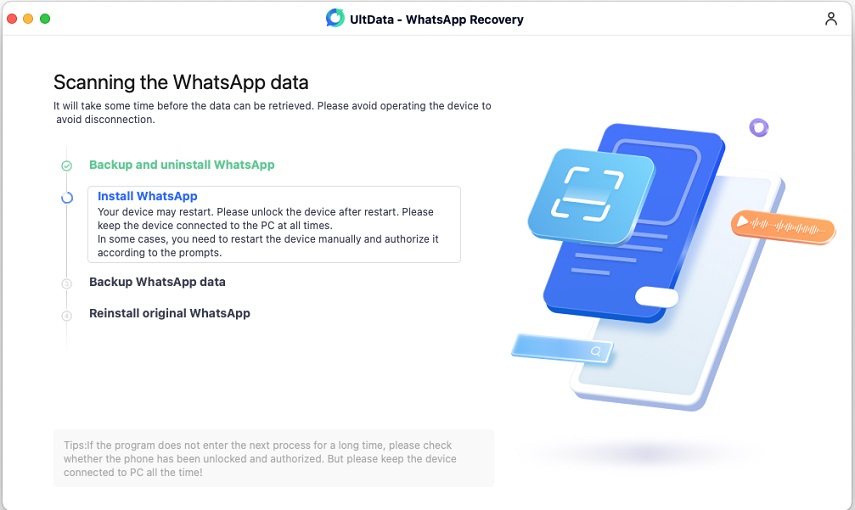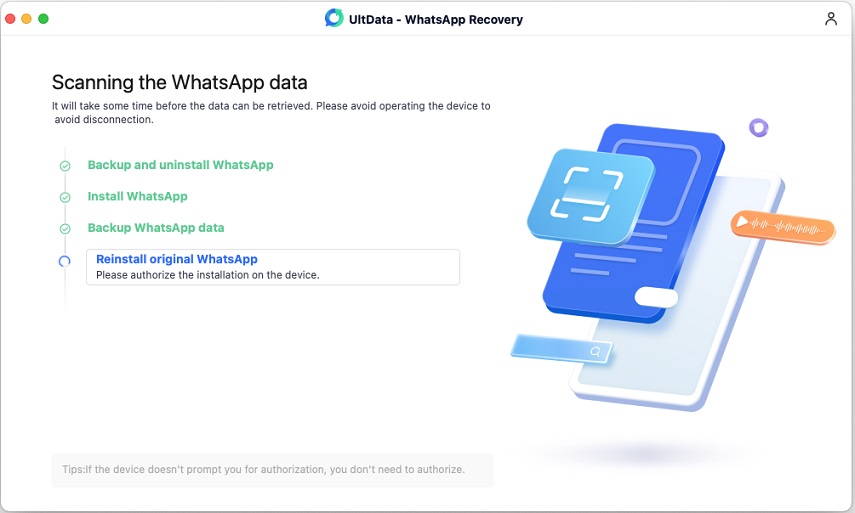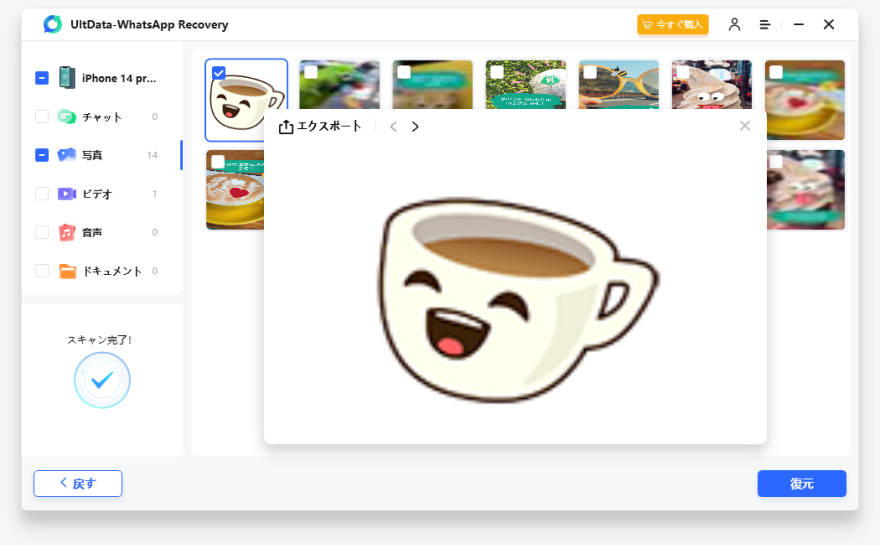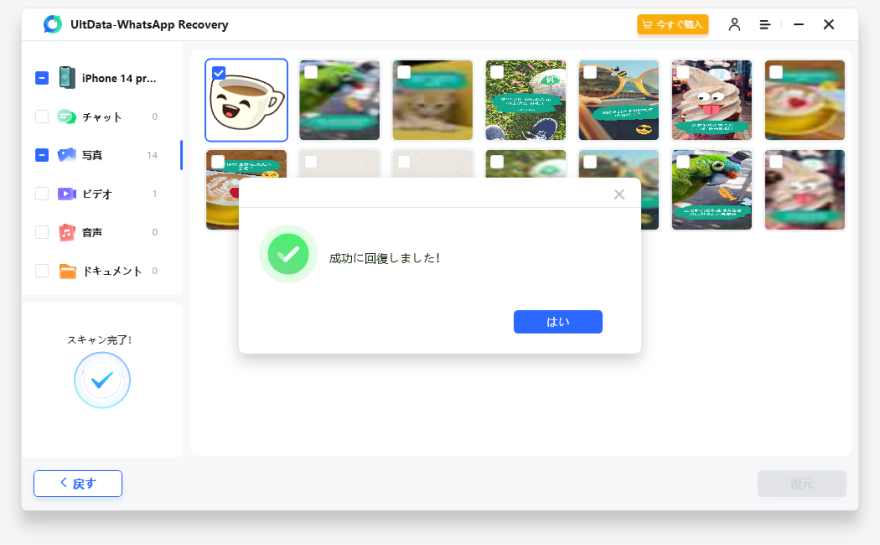AndroidデバイスからWhatsAppデータを復元
-
UltData-WhatsApp復元 の起動
お使いのパソコンでUltData-WhatsApp復元を起動し、「デバイス」→「Android」オプションを選択します。

-
Androidデバイスの接続
Android端末をUSBケーブルでパソコンに接続します。プログラムは、USBデバッグを有効にするように指示します。
デバイスのブランドを選択し、ガイドに従って開発者オプションをオンにし、USBデバッグをステップごとに切り替えます。

Note 1. USBデバッグを許可するポップアップ画面が表示されない場合は、[再表示]をクリックするか、USBデバッグをオフに切り替えてから再度お試しください。

-
WhatsAppデータのスキャン
プログラムがお使いのAndroid端末を検出すると、次のページが表示されます。 削除されたWhatsAppデータを復元するために「開始」をクリックします。
→ WhatsAppアカウントがAndroid端末にサインインされていることを確認してください。

→ データの紛失を防ぐため、「続ける」をクリックする前にWhatsAppのデータをバックアップしてください。

→ 次に、自動的にデータがバックアップされ、WhatsAppのアンインストールと再インストールが完了します。 デバイスをパソコンに接続したままにしてください。
→ WhatsAppをアンインストールした後、Androidは再起動します。WhatsAppをインストールするために、ロックを解除する必要があります。

→ Android端末の「データをバックアップする」をクリックします。
→ その後、プログラムはWhatsAppを再インストールします。

→ AndroidのWhatsAppデータのスキャンが開始されます。 数分かかりますので、完了までお待ちください。
-
復元する前にWhatsAppデータをプレビュー
今スキャンしたすべてのファイルはカテゴリー別にプログラム上にリストされています。「すべてのデータを表示」または「削除されたデータのみを表示」を選択して復元することができます。時間を節約するために、削除されたデータまたは失われたデータを回復する必要があります。
画像をダブルクリックして全体のサイズを見ることもできます。

-
AndroidデバイスからWhatsAppデータを回復
必要なファイルを確認し、「復元」をクリックします。紛失したファイルをコンピュータに復元することができます。

これで、復元されたファイルをコンピュータまたはデバイスで見ることができます。